也许您尝试过使用 USB 线将照片从 Android 手机传输到计算机。但是,当您没有 USB 数据线的情况下,如何在没有 USB 的情况下将照片从手机传输到笔记本电脑呢?这就是我们下面要讨论的话题,你可以获得5种有效解决这个问题的方法。

当您需要将一组照片从Android手机传输到笔记本电脑时,您最好使用专业的工具。否则,你可能会花很长时间来制作它。因此,这一部分将向您展示高效的Android助手-三星消息备份,其强大的传输能力可以让您无需USB即可将文件从手机传输到PC。
- 使用 Wi-Fi 将照片和其他文件从 Android 传输到 PC,包括一键点击并有选择地移动它们。
- 不仅支持照片,还支持联系人、通话记录、短信、视频、音乐、应用程序和文档。
- 为您提供 Wi-Fi 和 USB 连接,因此您可以选择其中之一来连接您的 Android 手机和笔记本电脑。
- 快速将备份数据从计算机恢复到您的 Android 设备。
- 允许您在笔记本电脑上创建新相册,然后将照片从一个相册移动或复制到另一个相册。
- 您可以轻松地从计算机上的 Android 设备中删除不需要的照片和其他文件。
- 在界面上发送和回复短信。
- 从笔记本电脑下载应用程序到手机上安装,电脑上无用的直接卸载。
更重要的是,这款Android助手软件与大多数Android手机高度兼容,例如三星Galaxy S23/S22/S21/S20、华为Mate 50 Pro/Mate 50/Mate 40 Pro/Mate 40/Mate Xs、OnePlus 8 Pro/8 /7T Pro/7T/7 Pro/7/6T/6、OnePlus 11/11R/Ace 2V/Ace 2/Ace Pro/10 Pro/10/9 Pro/9/9R/9RT 5G/8 Pro/8、小米、OPPO、Vivo、谷歌等。
下面免费下载 Android 照片管理器。
步骤 1. 下载并安装
请在您的笔记本电脑上下载并安装此 Android 照片助手。
步骤 2. 无需 USB 电缆将 Android 手机连接到 PC
- 然后启动软件并点击“通过WIFI连接”图标,您需要在Android手机上安装此Android助手的Android版本。

- 接下来,请打开应用程序选择“ WiFi 连接”按钮。您可以使用它扫描界面上的二维码进行连接。
步骤 3. 无需 USB 将文件从手机传输到 PC
连接后,您可以在左侧看到Android内容。如果您想传输照片,请点击“照片”类别,然后在右侧选择所需的照片。最后,点击“导出”图标,通过 Wi-Fi 将选定的照片从 Android 手机传输到笔记本电脑。

附赠:如何使用 USB 线将照片从手机传输到笔记本电脑?当您想使用 USB 数据线传输照片时,可以在启动应用程序后将 Android 手机连接到计算机。一旦您在 Android 上启用 USB 调试模式,程序就会识别您的移动设备。然后您可以将照片从手机传输到笔记本电脑。
检查您是否需要: Think link 将教您轻松地将照片从 Android 移动到 PC Windows 10 。让我们来看看。
如果您是无线连接爱好者,您一定会喜欢爱莫助手。在电脑上查看 Android 照片后,无需 USB 数据线即可轻松将不同类型的媒体文件从手机传输到电脑。此外,您还可以在界面上导出/导入和删除照片。
步骤1.安装爱莫助手
您可以提前从Google Play下载爱莫助手应用程序并将其安装到您的Android手机上。
步骤 2. 将 Android 无线连接到 PC
- 在笔记本电脑上进入爱莫助手页面,点击“启动爱莫助手网页端连接”按钮。您将看到一个二维码。
- 请在安卓手机上打开爱莫助手,选择“扫描连接”,扫描屏幕上的二维码。然后点击手机上的“接受”选项。
步骤 3. 将照片从 Android 传输到笔记本电脑(无需 USB)
链接后,请单击“图片”选项选择所需的照片。接下来,单击“导出”图标将照片从 Android 传输到笔记本电脑。

另请阅读:
为了安全地在 Android 上保存您难忘的照片,您需要知道如何在 Android 上备份照片。掌握这5种方法,你的照片备份就轻而易举了。
通过本指南,您可以将所有图片从 iPhone 传输到 HP 电脑。
OneDrive是一个可以将照片、视频和其他文档保存到 Windows 计算机上的工具。您只需使用 Microsoft 帐户即可使用它。如果您的计算机操作系统是Windows 10,您可以通过计算机内置功能进行搜索来找到它。重要的是,您拥有 5 GB 存储空间来存储您的文件。
步骤 1. 登录 OneDrive
首先,请使用您的Microsoft帐户在计算机上登录OneDrive。
步骤 2. 在 Android 手机上下载 OneDrive
然后从应用程序商店下载并在 Android 手机上安装 OneDrive 应用程序。启动应用程序并使用同一帐户登录。然后允许该应用访问您的照片。
步骤 3. 无需 USB 将文件从手机传输到 PC
- 请单击底部的“我”选项,然后选择“设置”图标。要将照片从 Android 自动上传到 OneDrive,您需要打开“相机上传”按钮。
- 完成后,您将在笔记本电脑上看到您的照片。
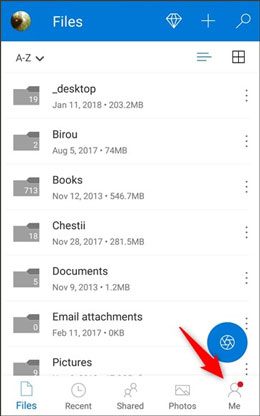
进一步阅读:如果您错误地删除了照片,您可以通过这些实用技巧快速从 Android 恢复相机照片。
SHAREit适用于 Android、Windows、iOS 和 Mac 操作系统,因此它可以帮助您解决如何在没有 USB 的情况下将照片从 Android 手机传输到笔记本电脑的问题。此外,它还可以传输壁纸、视频、音乐和其他文件。同时,它还是一个媒体播放器,让您欣赏视频和音乐。
步骤 1. 下载茄子快传
请在笔记本电脑和 Android 手机上下载 SHAREit。然后在计算机上运行该软件并在 Android 手机上打开该应用程序。
步骤 2. 选择照片
然后单击 Android 手机上的“发送”图标并选择“照片”选项卡。您可以在屏幕上选择要传输的照片,然后点击底部的“发送”按钮。
步骤 3. 连接以发送照片
- 要将照片从 Android 发送到 PC,请选择 Android 设备上的“连接到 PC ”按钮。然后等待屏幕上出现您的计算机头像,您就可以触摸它进行连接。
- 所选照片将快速发送到您的计算机。
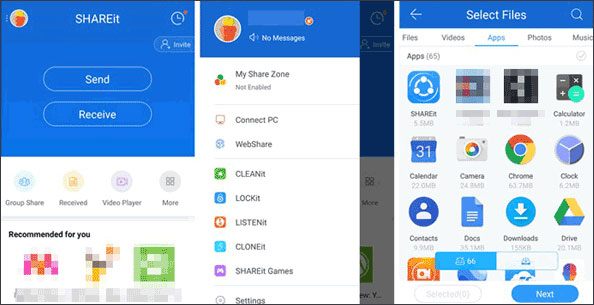
也许您需要:最近换了一款很酷的 Android 手机?这里有 4 种方法可以帮助您将照片从 Android 传输到 Android 。我们来看一下。
如果您的计算机具有蓝牙功能,那么无需电缆即可将 Android 手机连接到笔记本电脑。您可以通过蓝牙在笔记本电脑和 Android 设备之间建立连接以传输文件。但实际上,这种方式传输照片速度慢且有点复杂。如果您对此有决定,请参阅下面的指南。
步骤 1. 启用蓝牙
您可以进入 Android 手机上的“设置”应用程序来打开蓝牙。然后启用计算机上的蓝牙:开始>设置>设备>蓝牙和其他设备>蓝牙。
步骤 2. 配对蓝牙
然后,您需要在搜索列表中选择您的 Android 设备,以将计算机和 Android 手机配对。
步骤 3. 无需电缆即可将照片从 Android 传输到 PC
- 请单击“通过蓝牙发送和接收文件”选项以选择“接收文件”选项。之后,请选择 Android 手机上的照片,然后点击“共享”图标通过蓝牙传输它们。
- 完成后,您可以在笔记本电脑上查看照片。

现在,上面介绍了这5个关于如何在没有USB的情况下将照片从手机传输到笔记本电脑的有用教程,您选择哪一个来进行照片传输呢?如果您选择这款 Android 照片管理器 - Samsung Messages Backup ,您将享受轻松的照片迁移。无论如何,您现在可以摆脱 USB 电缆了。
相关文章
高级指南:iPhone 到 Android 传输软件(前 5 个应用程序)
4 种行之有效的方法将照片从计算机传输到 Android(分步)
如何将照片从 Google Pixel 传输到计算机?您需要了解的 4 种主要方法
版权所有 © samsung-messages-backup.com 保留所有权利。